円すい形状の作り方
フォローHow do you feel about this tutorial? Help us to provide better content for you.
Thank you! Your feedback has been received.
There was a problem submitting your feedback, please try again later.
What do you think of this tutorial?
このチュートリアルの対象利用者:
DesignSpark Mechanical V6.0単純な円錐を作るには、最初に底面から描きましょう。
1. 底面をつくる
直径15mmの円を底面として描きます。直径はお好みで調整してください。
2. 円錐に近づける
プル(Pキー)で円を引っ張り、円錐の高さにします。
3. 縁の移動
プルツールを選択し、小さくする円の縁を選択します。すると、以下の写真のようなクイックメニューが表示させるので、「ピボットエッジ」ツールを選択すると、黄色の矢印が半径方向と軸方向で2つ表示されます。
4. 円錐上部の直径変更
半径方向の矢印を選択し、プルすることで上部の直径を変更します。


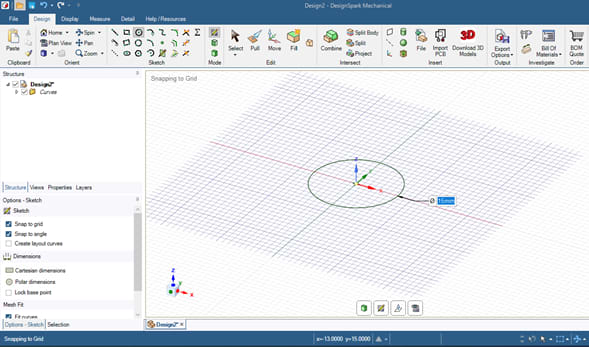
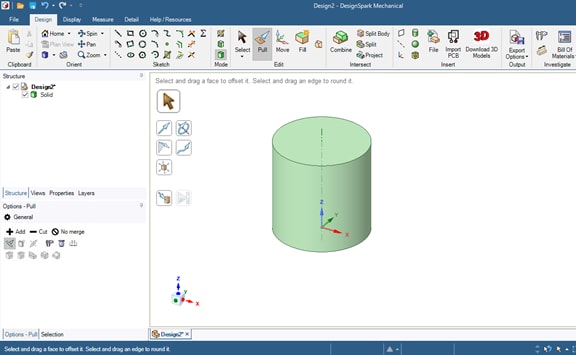


コメント